반응형
컴활 1급 시험을 위해 공부한 적은 있지만 회사 업무를 하면서 이 함수를 사용한 적은 거의 없는 것 같습니다. 다만 필요에 따라 응용하여 사용할 수 있습니다. LEN 함수의 경우 텍스트 개수를 세는 함수이기에 최소 자리 입력을 위한 수식에서 사용할 수 있으며, TEXT 함수는 표시형식을 바꾸고 0으로 시작하는 숫자를 입력할 때 사용할 수 있습니다. 이번 포스팅에서는 문자의 자릿수를 세는 LEN함수와 표시형식을 바꾸는 TEXT함수에 대해 작성하겠습니다.
LEN 함수의 이해와 사용
흔히 렝쓰라고 하는 LENGTH(길이)의 줄임말로 텍스트의 개수를 세는 함수입니다.
- 사용법은 간단합니다.
=LEN(참조 셀) - 주민번호 자릿수를 센다고 할 경우, E2셀에 '=LEN(D2)'를 입력합니다. 14자리이기에 14가 출력되었습니다.
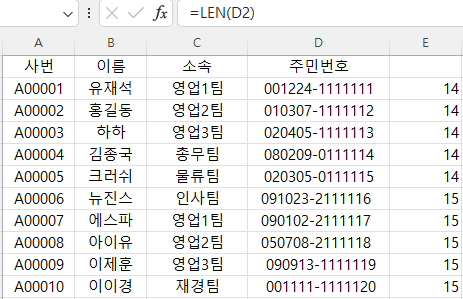
다만, E7셀 이하는 15로 표시되어 있는데, 이는 텍스트 외 보이지 않는 공백이 포함되어 있다는 것을 의미합니다. 많은 데이터에서 공백으로 인해 데이터가 불규칙적일 경우 LEN함수로 확인할 수 있습니다.
TEXT함수의 이해와 사용
참조 셀의 입력된 숫자의 표시 형식을 바꾸는 함수입니다. 흔히 셀에 '0'으로 시작하는 텍스트를 입력할 때 유용하게 사용할 수 있습니다. TEXT함수 외 [셀서식](Ctrl +1)의 [표시 형식]에서 '사용자 지정'을 선택 후 표시 형식을 지정해도 동일하게 사용할 수 있습니다.
- 사용법은 간단합니다.
=TEXT(참조 셀, 표시 형식) - D열에 00년생의 생년월일을 표시하면 숫자 0으로 시작이 되어 연도가 삭제됩니다. 이럴 때 사용할 수 있는 방법은 2가지가 있습니다.
- 표시 형식으로 '텍스트'로 변경하여 연도를 표기할 수 있습니다. 이렇게 사용할 경우 셀 왼쪽 상단에 오류 표시가 나타납니다.
- E2셀에 '=TEXT(D2, "000000")을 입력하여 표시형식을 지정합니다. D2셀을 참조하여 숫자를 0으로 시작하는 6자리 문자로 바꿨습니다.
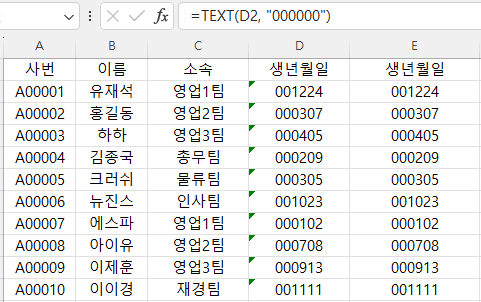
이상 문자의 자릿수를 세는 LEN함수와 표시형식을 바꾸는 TEXT 함수에 대해 알아보았습니다.
감사합니다.
반응형
'엑셀 > 엑셀 함수' 카테고리의 다른 글
| 문자 바꾸는 함수 REPLACE / SUBSTITUTE (0) | 2023.08.30 |
|---|---|
| 반복 입력하는 REPT 함수의 다양한 활용 (0) | 2023.08.23 |
| 텍스트 연결 함수 CONCATENATE / CONCAT / TEXTJOIN (0) | 2023.08.21 |
| 엑셀 최대값(MAX), 최소값(MIN), 중간값(MEDIAN), 최빈값(MODE) 구하기 함수 (0) | 2023.08.16 |
| 문자 위치를 찾는 SEARCH 함수 (0) | 2023.07.28 |
| 문자 위치를 찾는 FIND 함수 (0) | 2023.07.26 |
| 자동합계를 만드는 참조범위 변경 함수 OFFSET (0) | 2023.07.14 |
| 자동으로 교차값을 찾아주는 INDEX, MATCH 함수(매우 중요) (0) | 2023.06.27 |




댓글